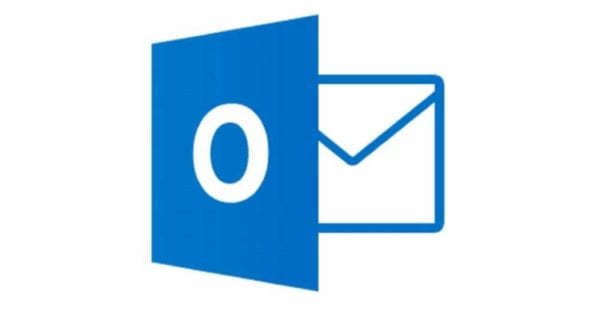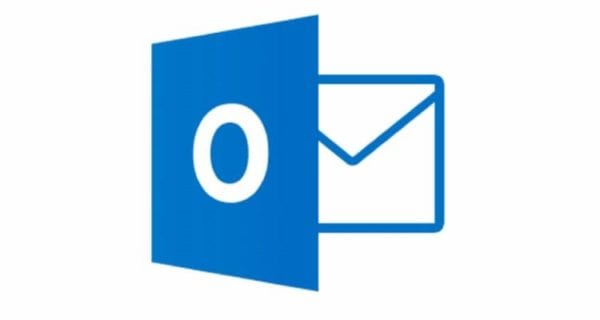
Comience a administrar su correo electrónico de Yahoo con el cliente de correo electrónico Microsoft Outlook 2019, 2016 o 365 agregando su cuenta. Simplemente siga estos pasos para configurarlo a través de IMAP.
Habilite POP o IMAP en Yahoo!
Primero se debe configurar Yahoo para comunicarse con Outlook siguiendo estos pasos:
- Conéctese a su Correo de yahoo cuenta a través de un navegador web.
- Ir a la Configuración de seguridad de la cuenta página.
- Gire el «Permitir aplicaciones que usen una conexión menos segura«Configurando a»A«
Pasos importantes si la autenticación de dos pasos está habilitada
Si la autenticación de dos pasos está habilitada en su cuenta de Yahoo, deberá crear una contraseña de terceros solo para Outlook haciendo lo siguiente:
- Visite la página de seguridad de la cuenta de Yahoo.
- Seleccione «Seguridad de la cuenta»En el lado izquierdo de la página.
- Desplácese hacia abajo y seleccione «Administrar contraseñas de aplicaciones«.
- Elegir «Oficina de Outlook» en el «Seleccione su aplicación«Campo», luego seleccione «Produce«.
- Copie la contraseña que se muestra en un lugar seguro. Seleccione «Hecho«.
Perspectiva 2019
- Desde Outlook, vaya a «Depositar«>»Info«>»Agregar una cuenta«.
- Ingrese su dirección de correo electrónico de Yahoo, luego seleccione «Enlazar«.
- Ingrese la contraseña de su cuenta de Yahoo, luego seleccione «Enlazar«.
- Seleccione «HechoY ya está listo para usar Yahoo Mail con Outlook.
Outlook 2016
- Desde Outlook, vaya a «Depositar«>»Info«>»Agregar una cuenta«.
- Seleccione «Configuración manual o tipos de servidores adicionales«, Luego seleccione»Próximo«.
- Seleccione «POP o IMAP«(Se recomienda IMAP), luego seleccione»Próximo«.
- Complete la siguiente información:
- su nombre: Nombre y apellido.
- Dirección de correo electrónico: username@yahoo.com
- Tipo de cuenta: IMAP o POP (lo que elija en el paso 7)
- Servidor de correo entrante: imap.mail.yahoo.com
- Servidor de correo saliente (SMTP): smtp.mail.yahoo.com
- nombre del usuario: username@yahoo.com
- Contraseña: Su contraseña de Yahoo. Si ha habilitado la «verificación en dos pasos», deberá crear contraseña de la aplicación.
- Comprobar el «Requerir inicio de sesión mediante autenticación de contraseña segura (SPA)» caja.
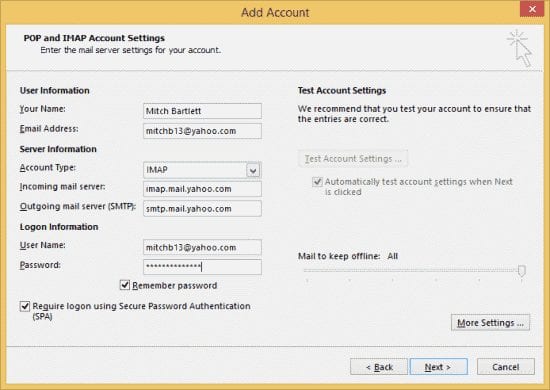
- Selecciona el «Más ajustes …«botón.
- Selecciona el «Servidor de salida«, Luego marque la casilla»Mi servidor saliente (SMTP) requiere autenticación» caja.
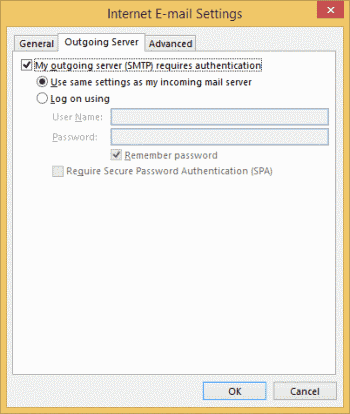
- Selecciona el «Avanzado», Luego complete los siguientes campos:
- Servidor entrante (IMAP): 993
- Utilice el siguiente tipo de conexión cifrada: SSL
- Servidor saliente (SMTP): 465
- Utilice el siguiente tipo de conexión cifrada: SSL
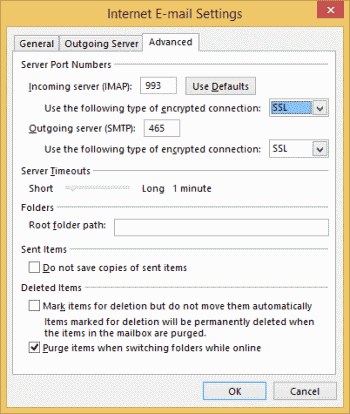
- Seleccione «Correcto«
- Seleccione «Próximo«. Sea paciente mientras se establece la comunicación.
- Si las tareas se muestran como «Terminado«Debería poder seleccionar»CerrarY prepárese para usar Yahoo Mail con Outlook 2016. Si ocurre un error, vuelva a verificar su configuración.